安装好 WordPress 后,在浏览器地址栏输入 “你的域名 /wp - admin”。例如,如果你的域名是 example.com,那么登录地址就是 “example.com/wp - admin”。
输入安装时设置的管理员用户名和密码,点击 “登录” 按钮,即可进入 WordPress 后台管理界面。
登录成功后,首先看到的是仪表盘页面。这里展示了网站的一些基本信息,如最近的文章发布、评论情况、WordPress 版本信息等。
左侧的菜单栏是操作的核心区域,包含了文章、媒体、页面、评论、外观、插件、用户、设置等主要功能模块。通过点击这些菜单,可以快速访问相应的操作页面。
- 进入文章创建页面:点击左侧菜单栏的 “文章”,在下拉菜单中选择 “添加新文章”。
- 撰写文章内容:页面中间是文章的编辑区域,有可视化编辑器和文本编辑器两种模式。可视化编辑器类似于 Word 文档,方便进行排版和格式设置;文本编辑器则可以直接编写 HTML 代码。
- 设置文章标题:在页面上方的标题栏输入文章的标题。
- 设置文章分类和标签:在页面右侧的 “分类” 和 “标签” 区域,为文章选择合适的分类和添加相关标签,以便用户更方便地查找文章。
- 添加特色图像:点击 “设置特色图像”,可以为文章选择一张代表性的图片,这张图片可能会在文章列表、首页等位置显示。
- 发布文章:完成文章撰写和设置后,点击页面右上角的 “发布” 按钮,文章就会正式发布到网站上。
- 查看文章列表:点击 “文章” 菜单下的 “所有文章”,可以看到网站上已发布和草稿状态的文章列表。
- 编辑文章:在文章列表中,点击文章标题或 “编辑” 链接,即可进入文章编辑页面,对文章内容进行修改。
- 删除文章:在文章列表中,勾选要删除的文章,然后在上方的 “批量操作” 下拉菜单中选择 “移动到回收站”,文章就会被暂时删除到回收站。如果需要彻底删除,可以在回收站中进行操作。
页面通常用于展示静态内容,如关于我们、联系我们等。创建新页面的步骤与创建文章类似:
- 点击左侧菜单栏的 “页面”,选择 “添加新页面”。
- 输入页面标题和内容。
- 设置页面的模板(如果主题支持),例如选择不同的布局方式。
- 点击 “发布” 按钮,页面就会在网站上显示。
与文章管理类似,可以在 “页面” - “所有页面” 中查看和管理已有页面,进行编辑、删除等操作。
- 点击左侧菜单栏的 “媒体”,选择 “添加新”。
- 点击 “选择文件” 按钮,从本地计算机中选择要上传的图片、视频、音频等文件,或者直接将文件拖放到指定区域。
- 上传完成后,可以对媒体文件进行编辑,如添加标题、描述、替换文件等。
在撰写文章或页面时,点击编辑器中的 “添加媒体” 按钮,在媒体库中选择需要的文件插入到内容中。也可以直接在媒体库中复制文件的链接,用于其他需要引用媒体文件的地方。
点击左侧菜单栏的 “评论”,可以看到所有文章和页面的评论列表,显示了评论的内容、评论者、评论时间等信息。
对于新收到的评论,需要进行审核。可以选择 “批准” 评论使其在网站上显示,“垃圾评论” 将其标记为垃圾信息,“待审核” 将其暂时保留在待审核列表中。对于已批准的评论,可以点击 “回复” 按钮直接在后台回复评论者。

- 更换主题:点击 “外观” - “主题”,可以看到当前已安装的主题列表。如果需要更换主题,点击新主题的 “启用” 按钮即可。
- 安装新主题:点击 “添加新主题”,可以在 WordPress 官方主题库中搜索和安装喜欢的主题,也可以通过 “上传主题” 的方式安装从其他渠道下载的主题文件。
- 主题自定义:点击 “外观” - “自定义”,可以对当前主题进行个性化设置,如更改颜色、布局、添加 logo、设置菜单等。
- 点击 “外观” - “菜单”,可以创建和管理网站的菜单。
- 点击 “创建新菜单”,输入菜单名称,然后将文章、页面、自定义链接等添加到菜单中。
- 设置菜单的显示位置,例如将菜单显示在页眉、页脚等位置。
- 点击 “插件” - “添加新插件”。
- 在搜索框中输入要安装的插件名称,或者通过分类浏览插件列表。
- 找到合适的插件后,点击 “安装现在” 按钮,安装完成后点击 “激活”。
在 “插件” - “已安装的插件” 中,可以看到所有已安装的插件列表。可以对插件进行激活、停用、删除等操作。同时,还可以查看插件的详细信息和更新情况。
点击 “用户” - “添加新用户”,输入用户的用户名、电子邮件地址、密码等信息,选择用户的角色(如管理员、编辑、作者等),然后点击 “添加新用户” 按钮。
在 “用户” - “所有用户” 中,可以查看和管理网站的所有用户。可以对用户进行编辑、删除、更改角色等操作。
点击 “设置” - “常规”,可以设置网站的标题、标签线、时区、日期和时间格式、管理员电子邮件地址等基本信息。
在 “设置” - “写作” 中,可以设置文章的默认分类、标签、自动保存时间等写作相关的选项。
“设置” - “阅读” 用于设置网站的首页显示方式(如显示最新文章、静态页面等)、文章列表的显示数量等。
在 “设置” - “讨论” 中,可以设置评论的审核规则、评论的显示方式等与评论相关的选项。
“设置” - “永久链接” 用于设置文章和页面的 URL 结构,建议选择 “文章名称”,使链接更具可读性和利于 SEO。
通过以上对 WordPress 基本操作的详细解析,新手可以快速上手,开始搭建和管理自己的网站。在实际操作过程中,不断探索和尝试,就能更好地发挥 WordPress 的强大功能。
提示:本文最后更新于2025年2月19日,如有错误或者已经失效,请留言告知。

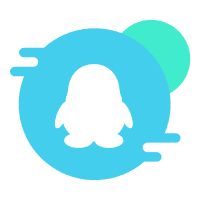 加入QQ群
加入QQ群
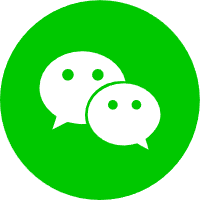 关注微信公众号
关注微信公众号
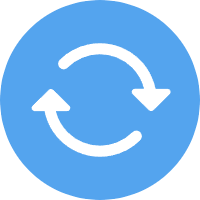 联系我们
联系我们
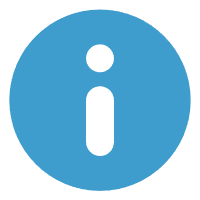 请求更新
请求更新